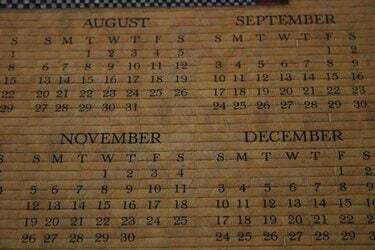
Tieni traccia delle date importanti sia sul desktop di Windows che sul tuo iPhone.
Tenere il passo con gli appuntamenti non deve essere limitato al Calendario di Windows del tuo computer desktop. Puoi trasferire gli appuntamenti salvati nel Calendario di Windows sul tuo computer sul tuo iPhone per consentire l'accesso alle tue date importanti del calendario sempre con te.
Passo 1
Collega il tuo iPhone al computer con il cavo USB dell'iPhone.
Video del giorno
Passo 2
Apri iTunes e seleziona il tuo dispositivo iPhone dall'elenco delle sorgenti (la colonna sul lato sinistro della finestra).
Passaggio 3
Fare clic sulla scheda "Informazioni" nella parte superiore dello schermo quando viene visualizzata la schermata "Ulteriori informazioni".
Passaggio 4
Seleziona "Sincronizza calendari di Outlook".
Passaggio 5
Fai clic su "Applica" nell'angolo in basso a destra dello schermo.
Passaggio 6
Fai clic su "Espelli" accanto al nome del tuo dispositivo iPhone quando la sincronizzazione è completa.
Cose di cui avrai bisogno
Software Apple iTunes (ultima versione)
Cavo USB per iPhone
iPhone con il software iOS più recente
Outlook (Express, 2003 o 2007)
Consiglio
Se stai sincronizzando il tuo iPhone con iTunes per la prima volta, esegui la configurazione che ti consentirà di sincronizzare automaticamente. Con questa installazione assegni anche un nome al tuo dispositivo.
Assicurati di avere la versione più recente selezionando "Aiuto" dalla barra dei menu di iTunes e "Verifica aggiornamenti".
Avvertimento
Le informazioni del calendario di Windows devono essere archiviate in un'applicazione di calendario compatibile con Outlook.




